Hoe externe schijven te gebruiken met iPad Pro met iOS 13

Met de introductie van iOS 13 en iPadOS 13 brengt Apple eindelijk ondersteuning voor externe schijven voor uw apparaten. Hier is een blik op het gebruik van een externe schijf en wat u kunt verwachten.
Apple brengt eindelijk een van de meestengevraagde functies voor iPhone en iPad later dit jaar. Ondersteuning voor externe opslagconnectiviteit komt (eindelijk) naar beide mobiele apparaten met de introductie van respectievelijk iOS 13 en iPadOS 13. Vooral op iPad Pro kan deze ondersteuning een lange weg banen om velen ervan te overtuigen hun computers voor het eerst voor tablets te dumpen.
Met ondersteuning voor externe opslag is dat mogelijksluit SD-kaarten, USB-sticks en andere draagbare apparaten aan op uw iPhone of iPad. Om te beginnen, hoeft u alleen maar het externe apparaat op uw handheld of tablet aan te sluiten met de benodigde kabel. Van daaruit kunt u uw documenten lezen via de ingebouwde app Bestanden van Apple. Vervolgens kunt u uw bestanden verplaatsen of kopiëren naar andere aangesloten schijven (als ze ook via een externe hub op uw mobiele apparaat zijn aangesloten) of op de harde schijf van het mobiele apparaat zelf.
Deze functionaliteit werkt het beste met dehuidige generatie iPad Pro-modellen omdat ze beschikken over USB-C en tot nu toe de krachtigste en meest complete mobiele apparaten van Apple zijn. De bediening werkt echter in de meeste gevallen ook met apparaten met een Lightning-poort, inclusief iPhones en de meeste iPads, met Apple's Lightning-naar-USB- of Lightning-naar-USB 3-camera-adapters.
In de volgende voorbeelden concentreren we ons op de iPad Pro.
Wat wordt er ondersteund?
Apple heeft nog niet bevestigd welk type schijvenzal uiteindelijk externe opslagconnectiviteit ondersteunen. Het is echter waarschijnlijk dat ondersteuning ExFAT, FAT32, HSF + en APFS omvat. Met de ondersteuning kunt u bestanden comprimeren en uitpakken zonder dat u apps van derden op uw apparaten nodig heeft. U kunt ook geheel nieuwe snelle acties gebruiken, net zoals op uw Mac. U kunt bijvoorbeeld afbeeldingen die zijn opgeslagen op een externe harde schijf op uw mobiele apparaat roteren.
Externe schijven gebruiken met uw mobiele apparaat
Hier zijn de stappen om een extern opslagapparaat te verbinden met uw mobiele apparaat:
- Verbind uw externe schijf op uw iPhone of iPad via de Lightning- of USB-C-poort.
- Tik op de Bestanden-app op uw mobiele apparaat. Op de iPhone moet je tikken Bladeren in de app.
- Selecteer de naam van uw rit aan de linkerkant van de app.
A voor en na:
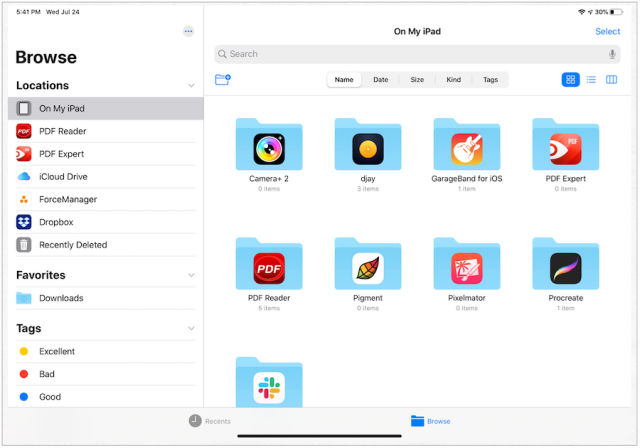
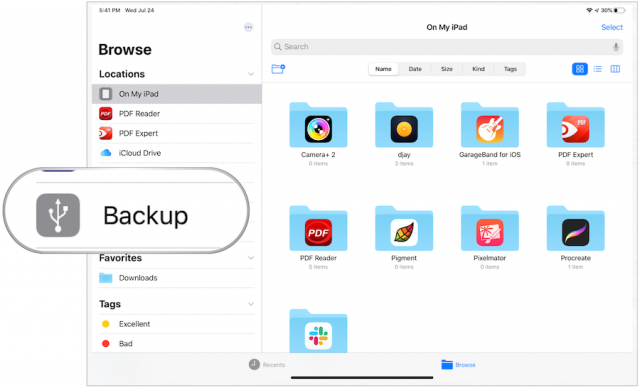
Bestanden verplaatsen van uw externe opslag naar mobiel apparaat
Om bestanden van uw externe schijf naar uw iPhone of iPad te verplaatsen:
- Tik op de extern opslagapparaat aan de linkerkant van de app Bestanden op uw mobiele apparaat.
- Kiezen kiezen rechtsboven in de app Bestanden.
- Druk op bestand (en) je wilt bewegen.
- kiezen verhuizing onderaan de app.
- Kraan Op mijn iPad.
- Kiezen Kopiëren rechtsboven.
De bestanden bevinden zich nu op de harde schijf van uw mobiele apparaat.
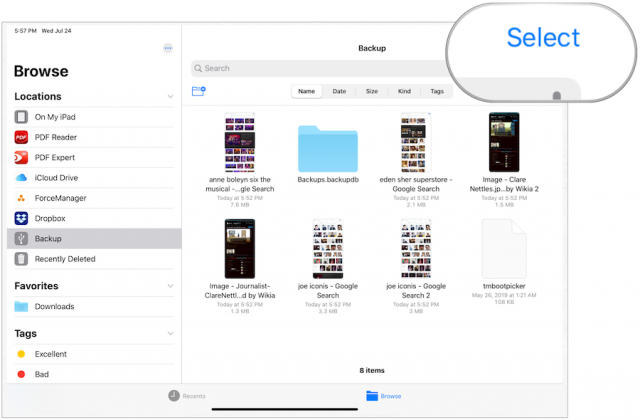
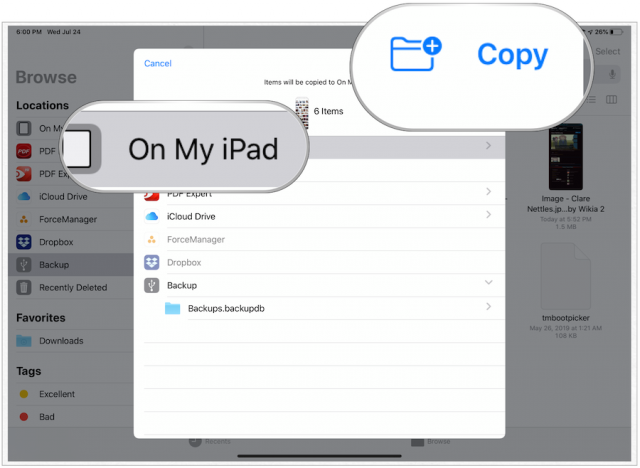
Hoe zit het met mobiele Safari?
Een gebied waar ondersteuning voor externe opslag zal zijnbieden een direct voordeel is bij het gebruik van mobiele Safari. In plaats van soms zware webdownloads zoals afbeeldingen op de harde schijf van uw iPad Pro op te slaan, kunt u die bestanden nu extern opslaan, waardoor u kostbare ruimte op uw mobiele apparaat bespaart.
Op uw iOS 13- of iPadOS 13-apparaat:
- Tik op de instellingen app op uw iPhone of iPad.
- kiezen Safari aan de linkerkant van de app.
- Kraan downloads aan de rechterkant.
- Kraan Andere ... onder Gedownloade bestanden opslaan op.
- Kies jouw externe harde schijf.
- Kraan Gedaan.
Voortaan worden gedownloade bestanden van Safari automatisch naar uw externe harde schijf gestuurd (indien aangesloten).
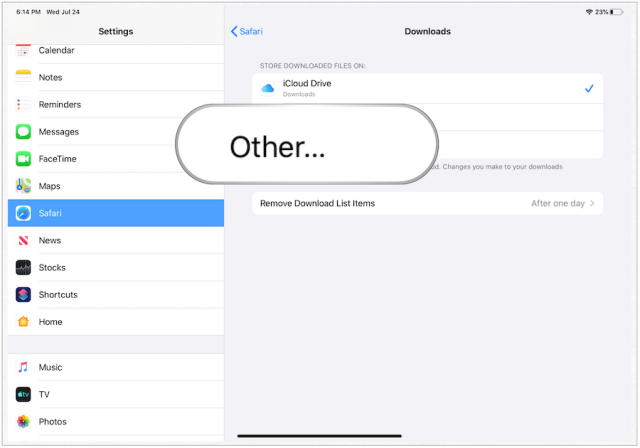
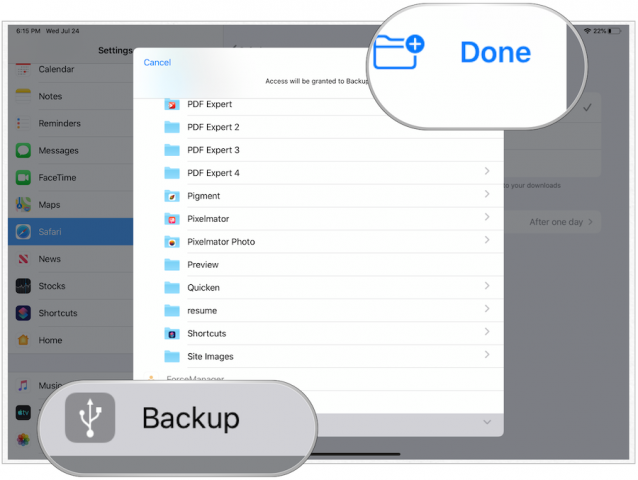
Meer over de app Bestanden
Ondersteuning voor externe opslag is niet de enige nieuwefunctie komt naar de app Bestanden in iPadOS. Apple introduceert ook een tool voor meerdere vensters. Hiermee kunt u twee bestandsvensters naast elkaar openen, zodat u mappen en bestanden gemakkelijker kunt verplaatsen door middel van slepen en neerzetten. Er is ook een nieuwe kolomweergave die veel aan Finder op Mac zal herinneren.
Andere nieuwe app-functies van Bestanden zijn:
- Lokale opslag: maak mappen op de lokale schijf en voeg uw favoriete bestanden toe.
- Rijke metagegevens: Kolomweergave geeft een uitgebreide set metagegevens weer, zodat u de details van elk bestand kunt zien terwijl u bladert.
- Delen van iCloud Drive-mappen: deel mappen met vrienden, familie en collega's in iCloud Drive. Je kunt ze zelfs toegang geven om hun eigen bestanden toe te voegen.
- Bestandsservers: maak verbinding met een bestandsserver op het werk of een pc thuis met SMB from Files.
- Zoeksuggesties, zodat u eenvoudig kunt vinden wat u zoekt. Tik gewoon op de suggestie om snel uw resultaten te filteren.
- Document Scanner: maak digitale kopieën van fysieke documenten en plaats ze direct op de locatie waar u ze wilt opslaan.
- Sneltoetsen: een groot aantal nieuwe sneltoetsen maken het navigeren door bestanden nog eenvoudiger.
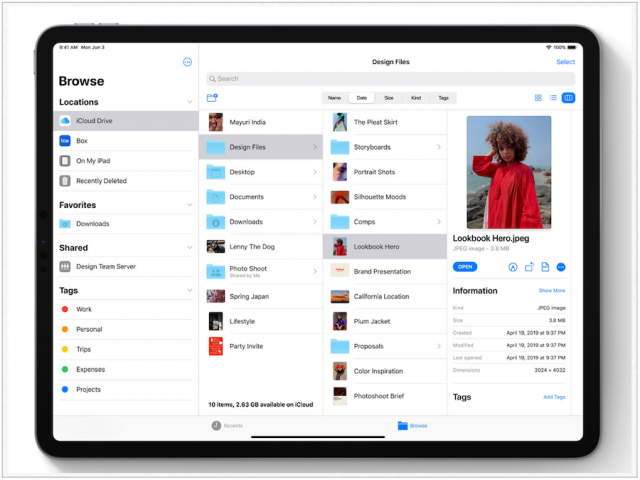
Het is geweldig om te zien dat Apple eindelijk extern toevoegtopslagondersteuning voor iOS en iPadOS. Zelfs met de komst van cloudgebaseerde computing, hebben externe schijven nog steeds een plaats in ons dagelijks leven. Apple heeft dit na vele, vele jaren eindelijk erkend. Cupertino zal iOS 13 en iPadOS waarschijnlijk in september voor het grote publiek uitbrengen, samen met nieuwe mobiele apparaten voor 2019.










laat een reactie achter